
VBA Valige juhtum
VBA erijuhtum on üks sarnastest tingimustest, mida kasutame tavapäraste IF-tingimuste asemel VBA-s mitmete tingimuste testimiseks. Valige juhtum täpselt samamoodi nagu IF tingimus.
Nagu see, kuidas me testime mitut tingimust ja teeme tulemusi IF-tingimusega, samamoodi kasutades SELECT CASE, testime tingimust ja joonistame tulemusi. Selles artiklis tutvun teid SELECT CASE avalduse ideoloogiaga.
VBA valitud kohtuasja valem

Kuidas kasutada Excel VBA erijuhtumit?
Mõistame, kuidas kasutada VBA Select Case Excel funktsiooni koos mõne näitega.
Selle VBA-juhtumi funktsiooni malli saate alla laadida siit - VBA-juhtumi funktsiooni malliVBA valiku juhtumi funktsioon - näide # 1
Oletame, et teil on lahtris A1 väärtus ja soovite testida, kas see väärtus on suurem kui 100 või mitte.

Kui väärtus on suurem kui 100, vajame lahtris B1 tulemust kui “Rohkem kui 100” või vastasel juhul vajame tulemust kui “Alla 100”. Allpool kood teeb meie eest tööd.
Sub SelectCase_Ex () Valige juhtumiala ("A1"). Väärtusjuhtum on> 100 vahemik ("B1"). Väärtus = "Rohkem kui 100" Juhtumi suurusvahemik ("B1"). Väärtus = "Vähem kui 100" Lõppvalik Lõpu alam

Käivitage see kood klahviga F5 või käsitsi, nagu näidatud lahtris B1 tulemuste saamiseks.
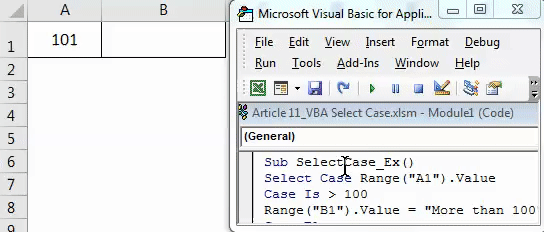
VBA juhtumifunktsiooni valimine - näide nr 2
Nüüd uurime pesastatud Select Case avaldusi. Oletame, et teil on laenude taastamise tabel jaanuarist detsembrini.

Andmete olekuosas peame tulemuse saama järgmiselt.
- Kui taaskasutusväärtus on suurem kui 45000, peaks tulemus olema „suurepärane”
- Kui taaskasutusväärtus on üle 40000, peaks tulemus olema „väga hea“
- Kui taaskasutusväärtus on üle 30000, peaks tulemus olema „hea”
- Kui taaskasutusväärtus on üle 20000, peaks tulemus olema „Pole halb”
- Kui kõik tulemused on FALSE, peaks tulemus olema “Bad”
Kuna meil on vaja testida mitut juhtumit, peame kasutama sarnaselt pesastatud IF-lausetega pesastatud valikujuhtumi avaldusi.
Alam IF_Results () Dim i Nagu täisarv i = 2 Kui i = 2 kuni 13 Valige Case Cells (i, 2) .Väärtus Case On> 45000 Cells (i, 3) .Value = "Excellent" Case is> 40000 Cells (i, 3) .Väärtus = "Väga hea" juhtum on> 30000 lahtrit (i, 3) .Väärtus = "Hea" Juhtum on> 20000 lahtrit (i, 3) .Väärtus = "Pole paha" Juhtumi muud lahtrid (i, 3) ) .Value = "Halb" lõpp Valige Järgmine i Lõpu alam

Kopeerige see kood ja kleepige moodulisse.
Nüüd käivitage see kood F5-klahvi abil või käsitsi, et saada veerus Olek soovitud tulemusi.

VBA valiku juhtumi funktsioon - näide nr 3
Nüüd näeme Select Case oma sisendväärtusega. Näeme, kuidas sisestada sisendkasti väärtus ja antud sisendväärtuse põhjal määrame tulemuse.
Sub SelectCase_InputBox () Dim MyValue As Integer MyValue = Application.InputBox ("Enter only number value", "Enter number") Select Case MyValue Case Is> 1000 MsgBox "Entered value over 1000" Case is> 500 MsgBox "Entered Value on rohkem kui 500 "Case Else MsgBox" sisestatud väärtus on väiksem kui 500 "End Select End Sub Sub

Kopeerige ja kleepige see kood oma moodulisse.
1. samm: pärast koodi kopeerimist oma moodulisse käivitage kood, mida näete selles sisestuskastis.
2. samm: siin peame sisestama ainult arvväärtused.
3. samm: klõpsake nüüd nuppu OK ja näeme teadete kasti, kus kuvatakse valitud juhtumi avalduse tulemus.

VBA valiku juhtumi funktsioon - näide # 4
Selles näites näeme, kuidas numbrite vahemikku testidena läbida, et valida haigusjuht ja selle põhjal joonistame tulemused.
Kopeerige ja kleepige allolev kood oma moodulisse üles ja käivitamiseks.
Alamvaliku juht () Tühjendage Münumber täisarvuna Münumber = Rakendus.InputBox ("Sisestage number", "Palun sisestage numbrid 100 kuni 200") Valige juhtum Münumber Juhtum 100 kuni 140 MsgBox "Teie sisestatud arv on väiksem kui 140" Juhtum 141 Kuni 180 MsgBox "Teie sisestatud number on väiksem kui 180" Case Else MsgBox "Teie sisestatud number on> 180 & <200" End Select End Sub Sub

1. samm: käivitage see kood, näete sisestuskasti .
2. samm: nagu viip ütleb, peame sisestama numbrid 100 kuni 200. Nii et sisestage numbrid vahemikus 100 kuni 200.
3. samm: klõpsake nuppu OK. Tulemust näeme valitud juhtumitesti tulemuse põhjal.

Asjad, mida meeles pidada
- Erinevalt IF-st ei läbida test kõiki juhtumi tingimusi. Niipea kui tingimus on täidetud, väljuvad see muudest tingimustest.
- Nagu kõik muud tingimused siin, peaksid ka kõik tekstiväärtused olema jutumärkides.
- See toimib täpselt sarnaselt IF-i väitega VBA-s. See on omamoodi alternatiiv IF-i avaldusele.
Soovitatavad artiklid
See on olnud VBA juhtumifunktsiooni juhend. Siin arutasime VBA Select Case'i ja seda, kuidas kasutada Exceli VBA Select Case Function funktsiooni koos mõnede praktiliste näidete ja allalaaditava excelimalliga. Võite vaadata ka meie teisi soovitatud artikleid -
- Excel VBA silmuste juhend
- Kuidas kasutada VBA funktsiooni Excelis?
- Kuidas kasutada VBA VLOOKUP funktsiooni?
- Kuidas luua kasti Exceli loend?